Cómo ver, borrar, pausar y autodeletar el historial de reproducciones de YouTube
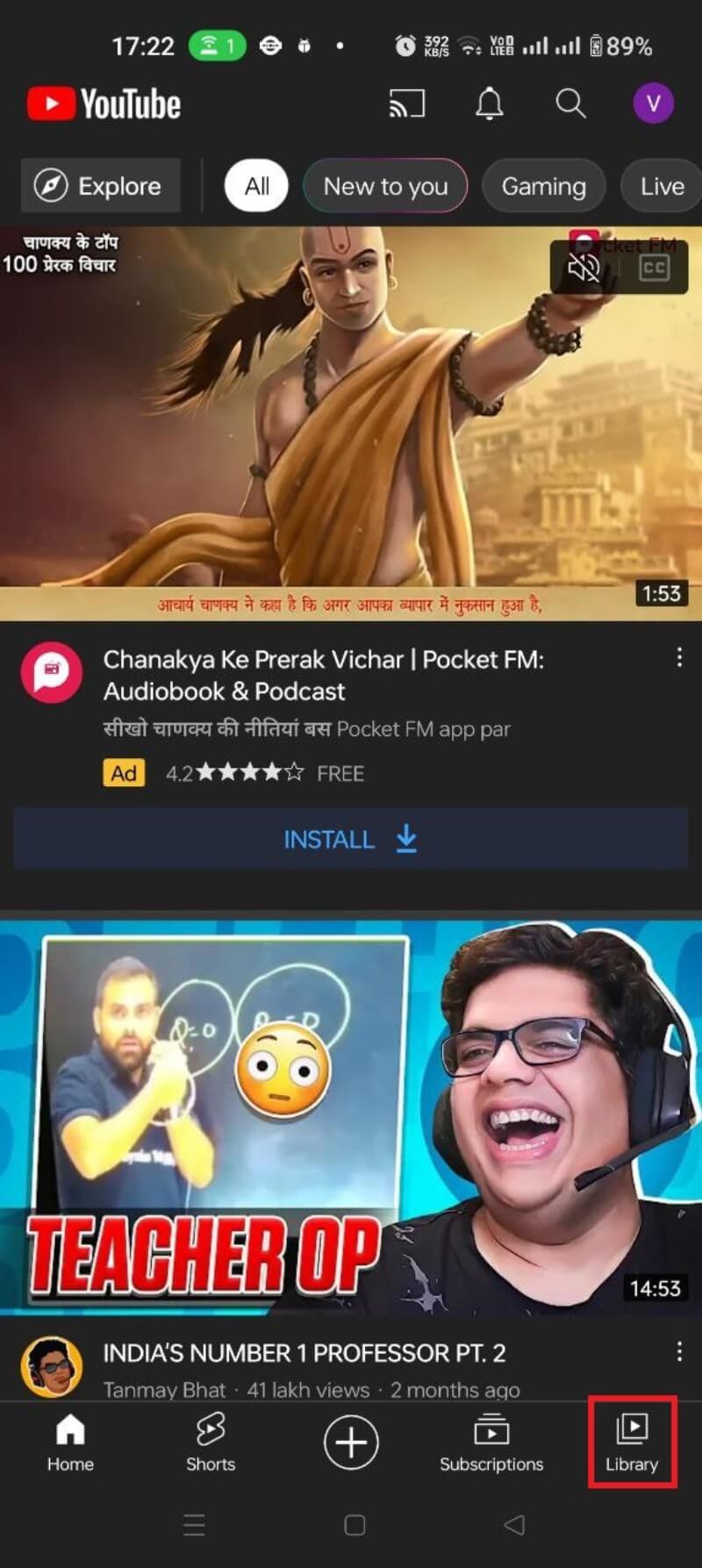
Por qué YouTube guarda el historial de reproducciones
YouTube es una plataforma de descubrimiento de contenido. Para sugerir vídeos relevantes y mantener al usuario enganchado, YouTube usa algoritmos que necesitan señales sobre lo que has visto. El historial de reproducciones —junto con búsquedas, likes y comentarios— ayuda a personalizar recomendaciones y a orientar publicidad.
Importante: borrar o pausar el historial puede empeorar la precisión de las recomendaciones, pero reduce la personalización de anuncios.
Qué recoge exactamente el historial
- Vídeos reproducidos (título, canal, duración y timestamp de visualización).
- Búsquedas realizadas en YouTube.
- Interacciones como comentarios y likes (registrados por separado en otras secciones).
Nota: El historial se asocia a tu cuenta de Google cuando estás conectado; si reproduces sin cuenta o en navegación privada, no se guarda en tu cuenta.
Cómo ver y borrar el historial de reproducciones en Android (paso a paso)
Sigue estos pasos para eliminar vídeos concretos o borrar todo el historial desde la app de YouTube en Android.
- Abre la app de YouTube y asegúrate de haber iniciado sesión en tu cuenta de Google.
- Toca Biblioteca.
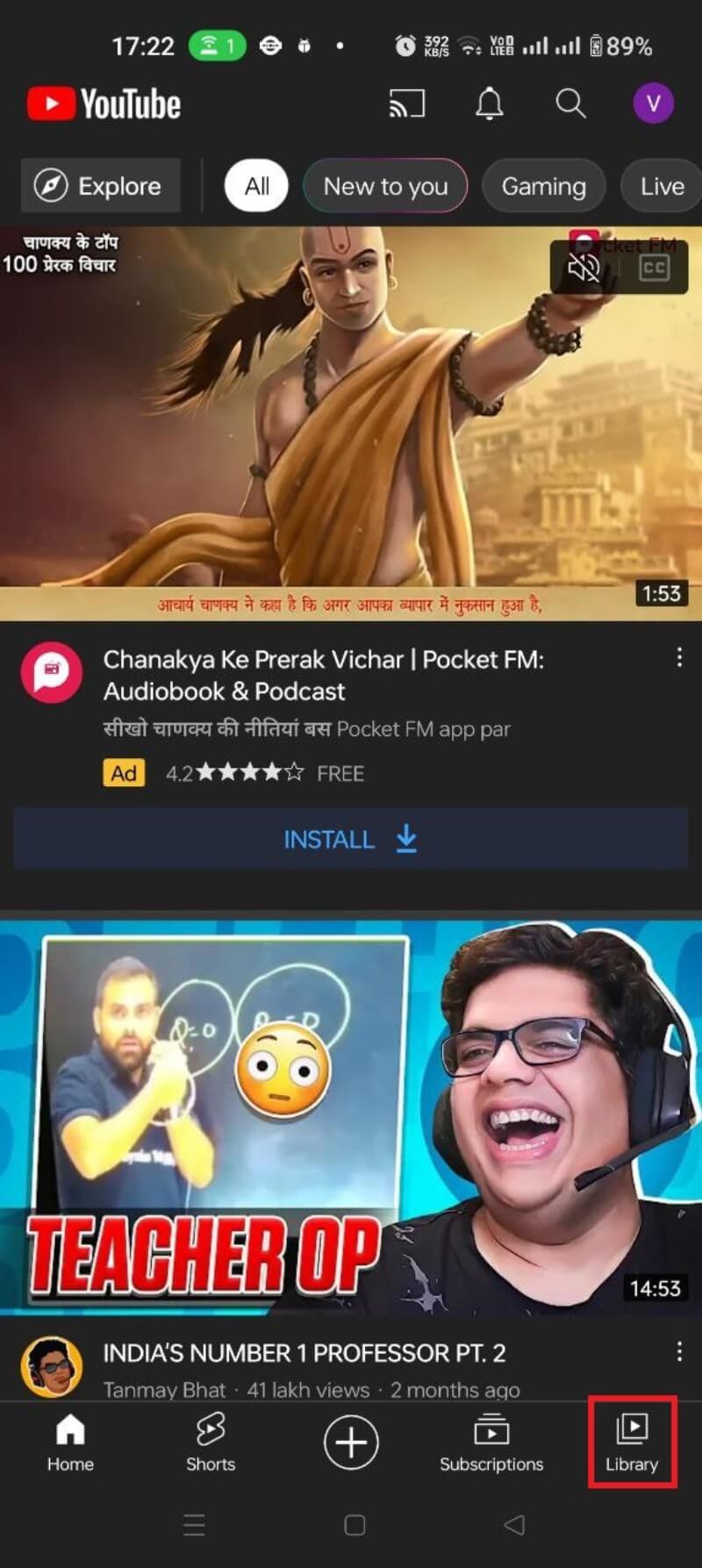
- En Biblioteca, verás el historial de reproducciones. Toca el icono de búsqueda para filtrar por vídeo.
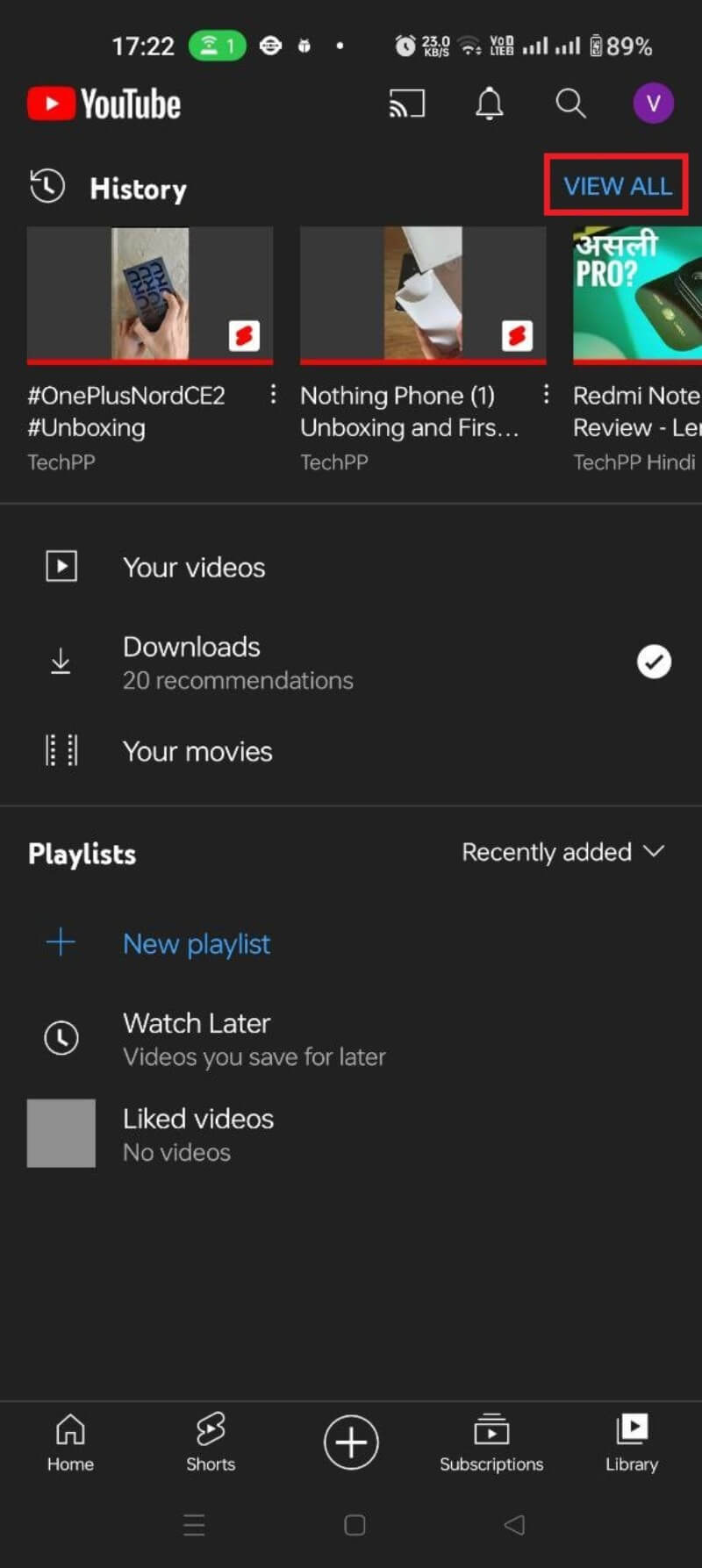
- Para eliminar un vídeo individual, desliza hacia la izquierda sobre la miniatura y toca REMOVER.
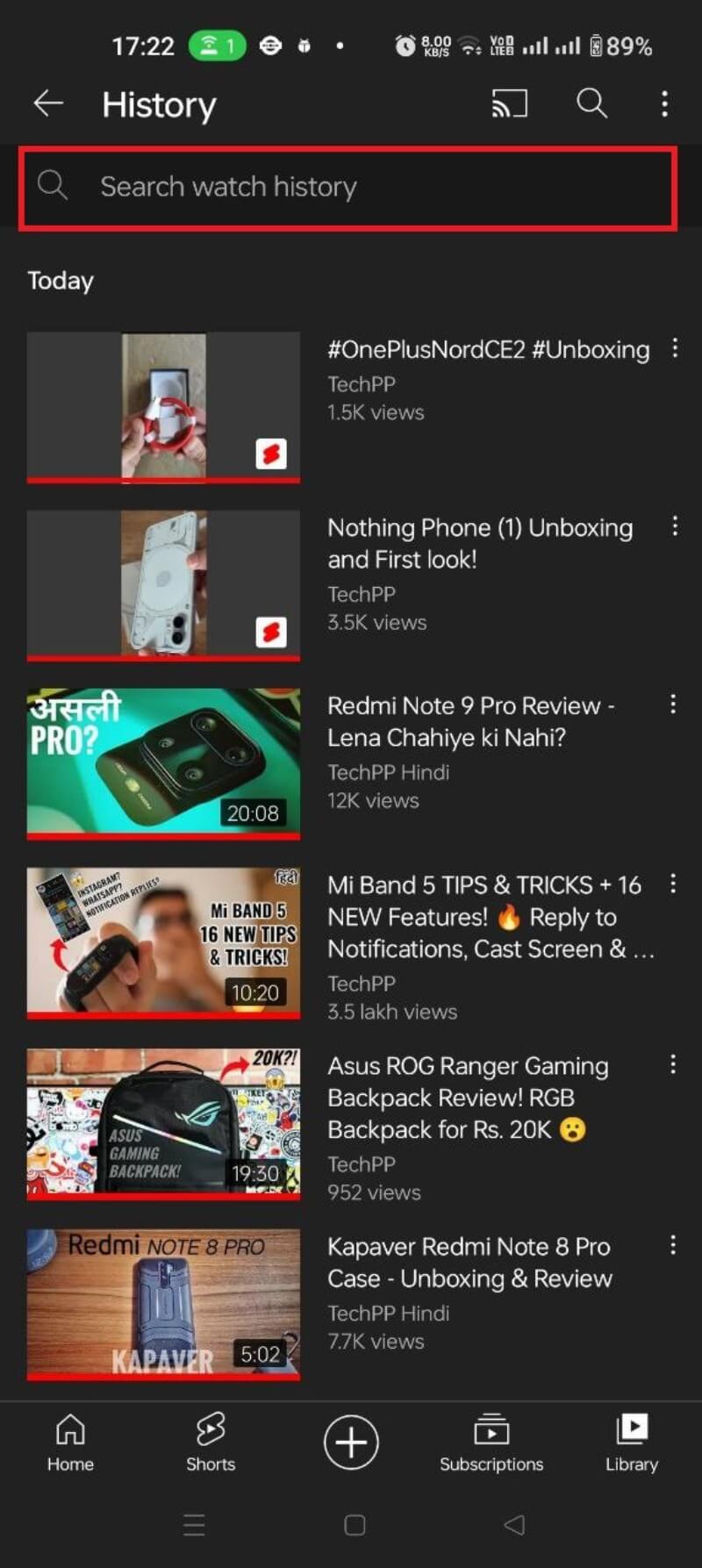
- Para borrar todo el historial: toca tu foto de perfil → Configuración → Historial y privacidad → Borrar historial de reproducciones → CONFIRMAR BORRADO.
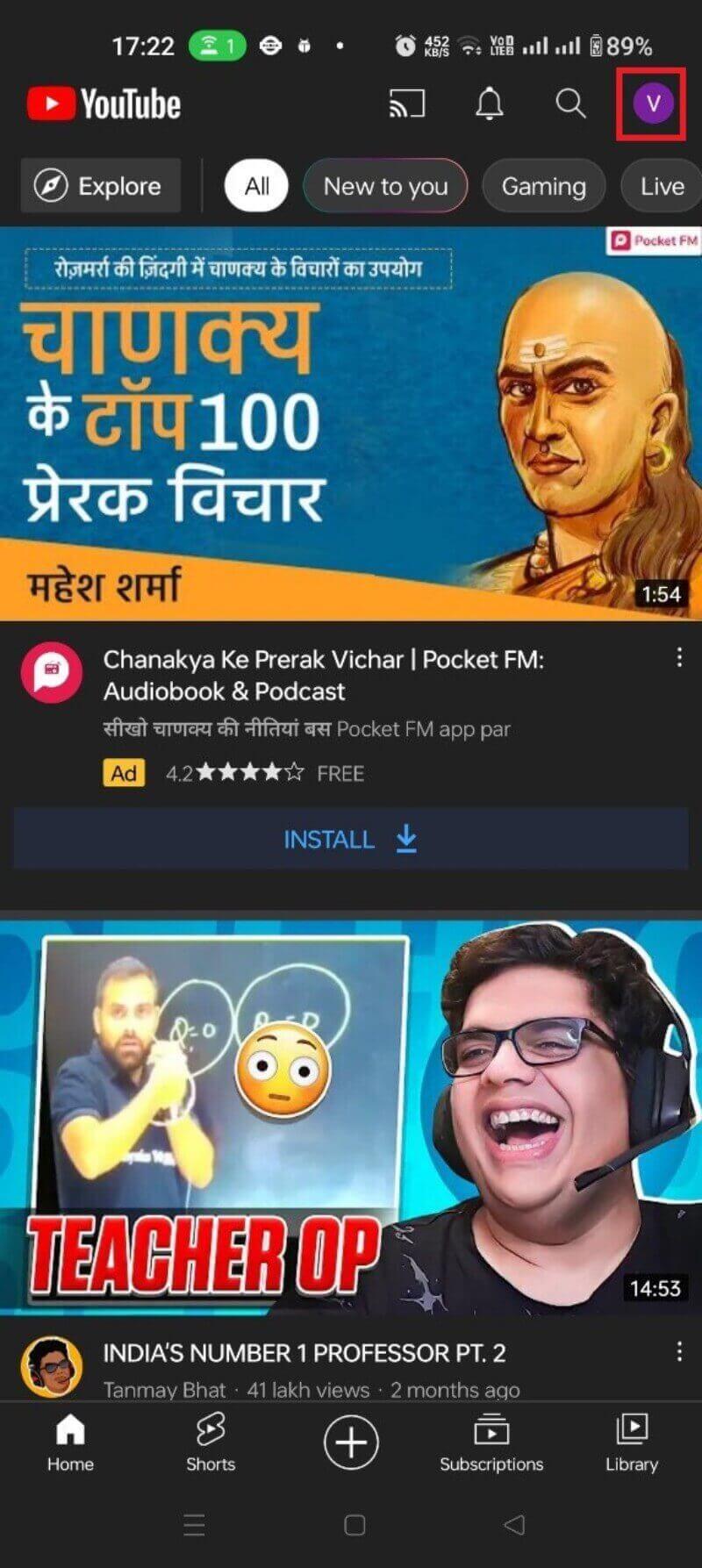
Resultado: habrás eliminado el historial guardado. YouTube seguirá registrando nuevos vídeos salvo que actives pausa o autodelete.
Cómo ver y borrar el historial de reproducciones en la web (escritorio)
- Abre YouTube en el navegador e inicia sesión.
- Haz clic en el menú de tres líneas (hamburguesa) arriba a la izquierda y selecciona Historial.
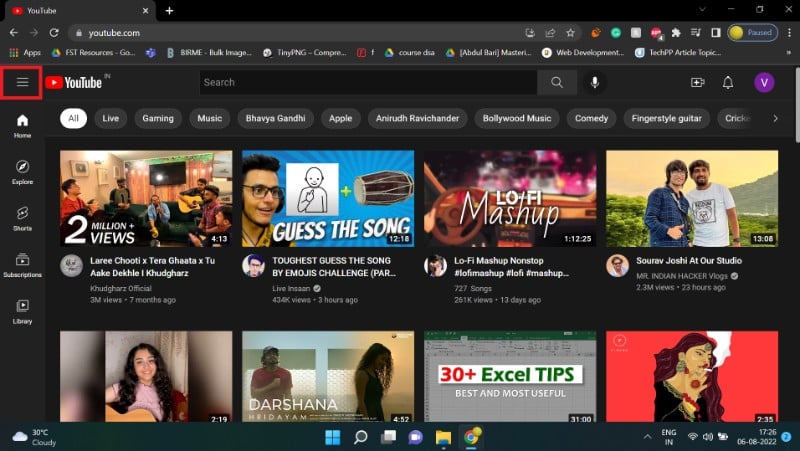
- Usa la barra de búsqueda dentro de Historial para localizar vídeos concretos.
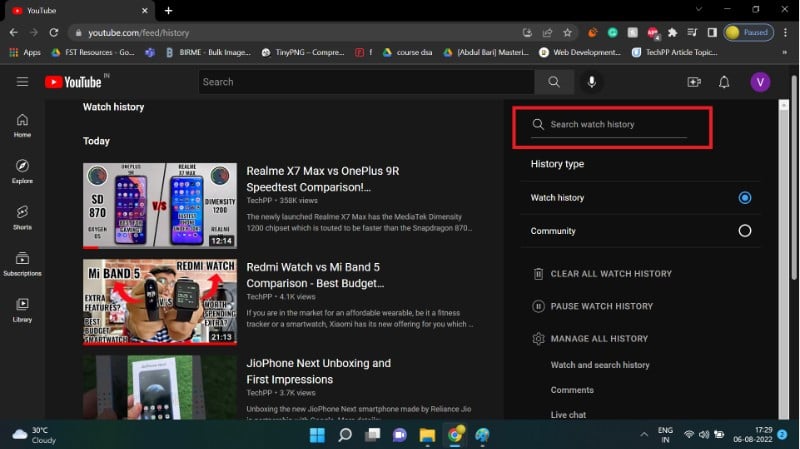
- Para borrar un vídeo concreto, pasa el cursor por encima de la tarjeta y haz clic en la X que aparece.
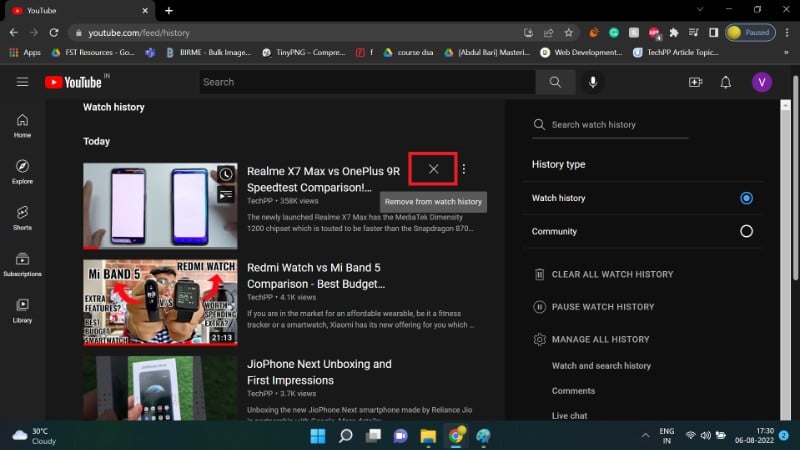
- Para borrar todo el historial: en la columna de la derecha haz clic en CLEAR ALL WATCH HISTORY (Borrar todo) y confirma.
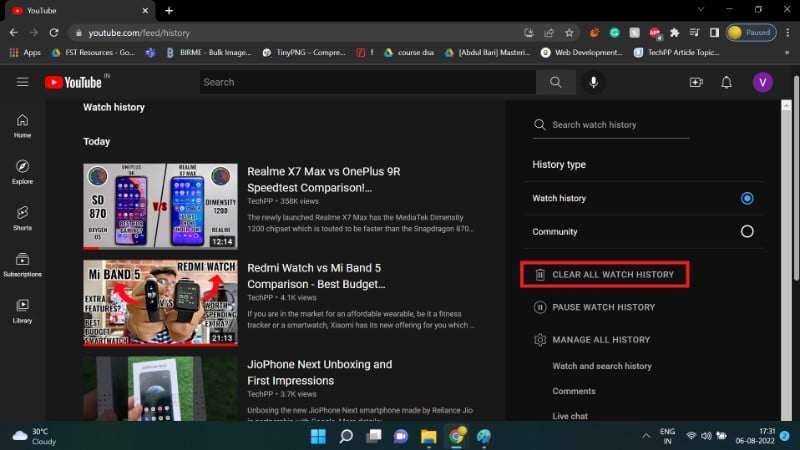
Resultado: el historial se vacía. Nuevas reproducciones volverán a registrarse a menos que ajustes la pausa o el autodelete.
Cómo activar el borrado automático del historial
La función de autodelete (borrado automático) elimina los datos de forma periódica para que el historial no se acumule indefinidamente. Atención: activar esto también puede eliminar el historial de búsquedas.
- Ve a la página Mi actividad de Google (My Activity).
- Selecciona YouTube History.
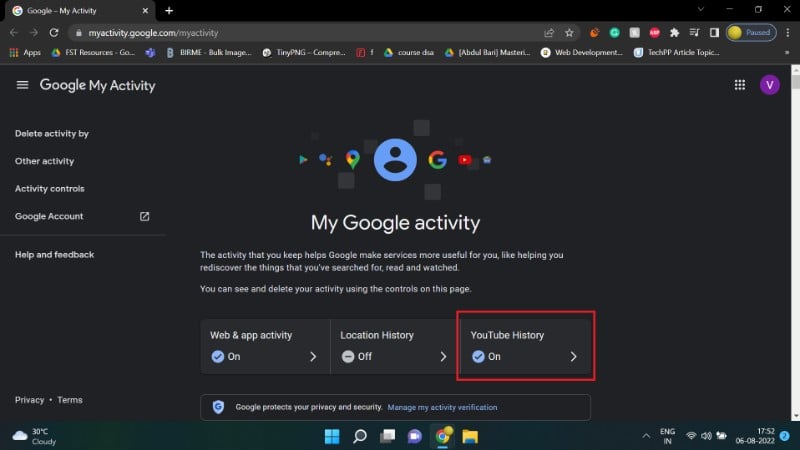
- Desplázate hasta la sección de autodelete (por defecto está desactivada en cuentas antiguas; en cuentas nuevas puede venir con 36 meses).
- Haz clic en Elegir una opción de autodelete.
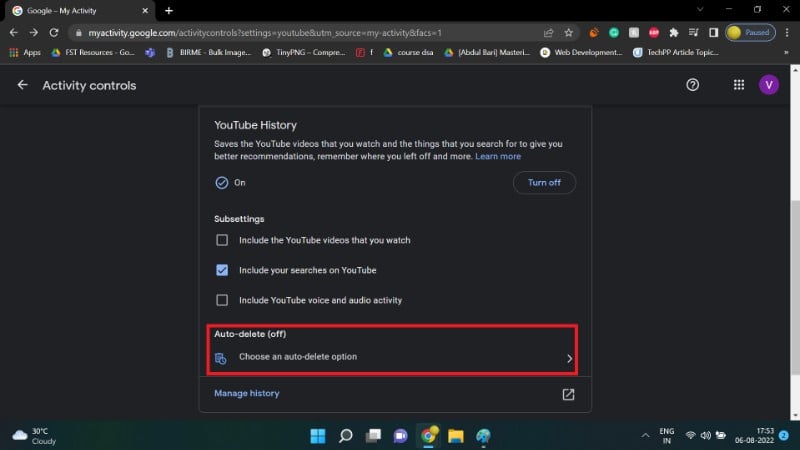
- Selecciona la caducidad (por ejemplo 3 meses, 18 meses o 36 meses) y continúa.
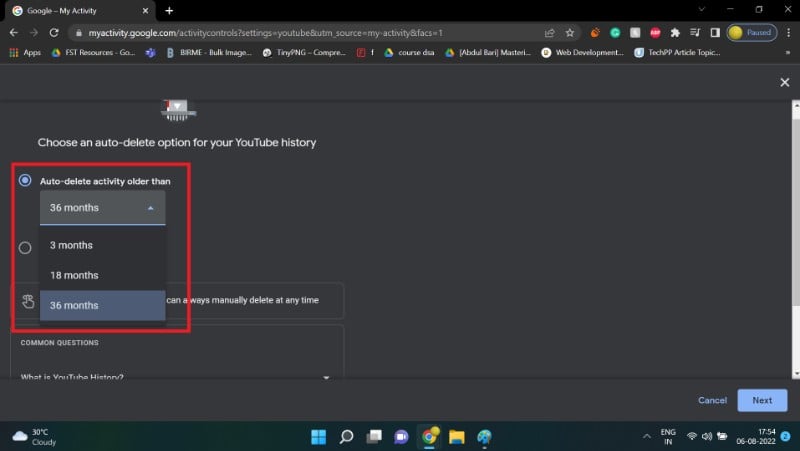
- Confirma y acepta. A partir de entonces, Google eliminará periódicamente los registros antiguos.
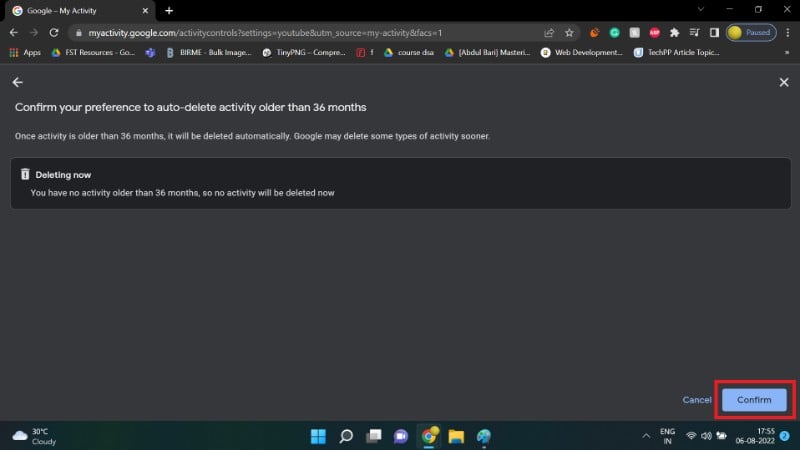
Resultado: tu historial se mantendrá solo durante el periodo seleccionado, luego se eliminará automáticamente.
Cómo pausar el historial de reproducciones
Pausar el historial impide que YouTube registre nuevas reproducciones mientras la pausa esté activa. Es útil cuando vas a ver vídeos que no quieres que influyan en tus recomendaciones.
Pausar en Android
- Toca tu foto de perfil → Configuración → Historial y privacidad.
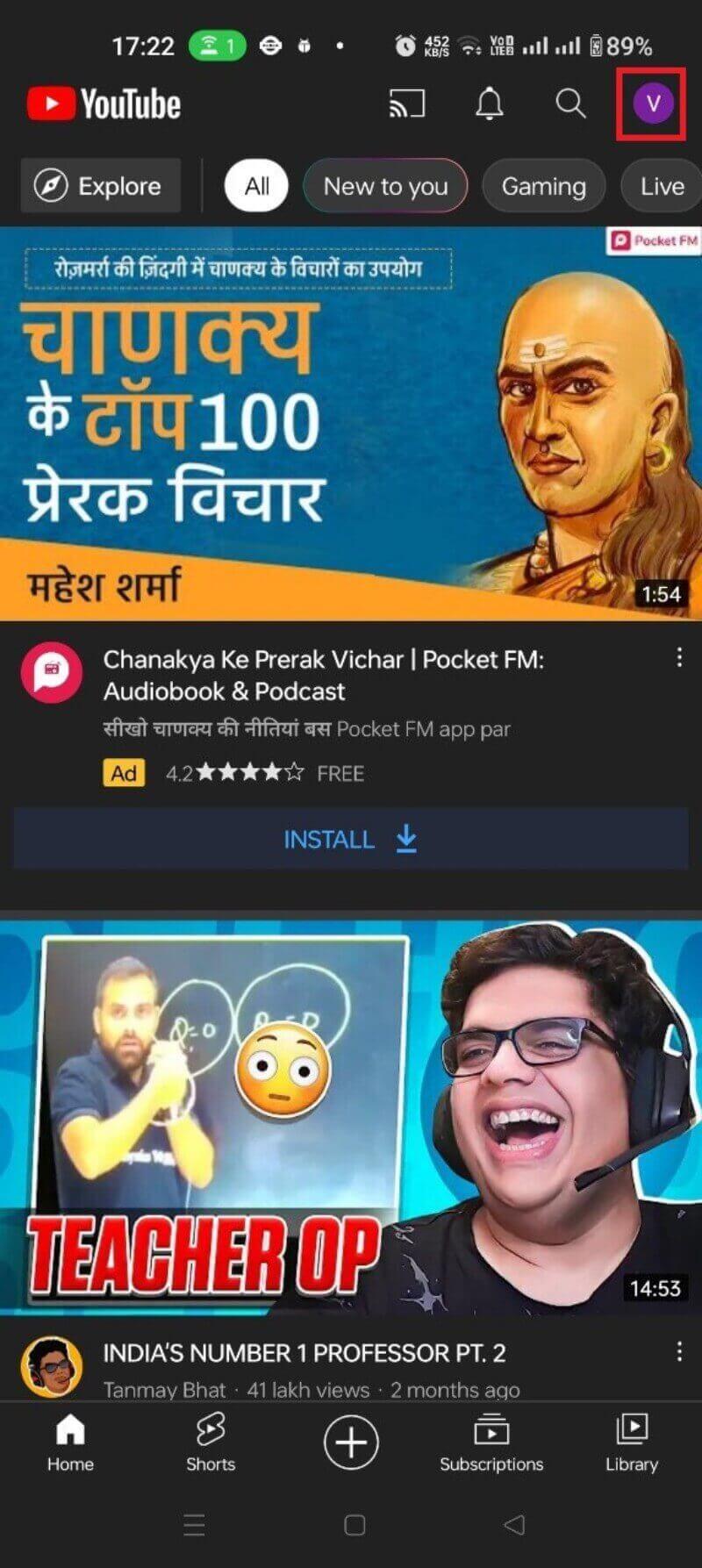
- Activa Pausar historial de reproducciones y confirma PAUSAR.
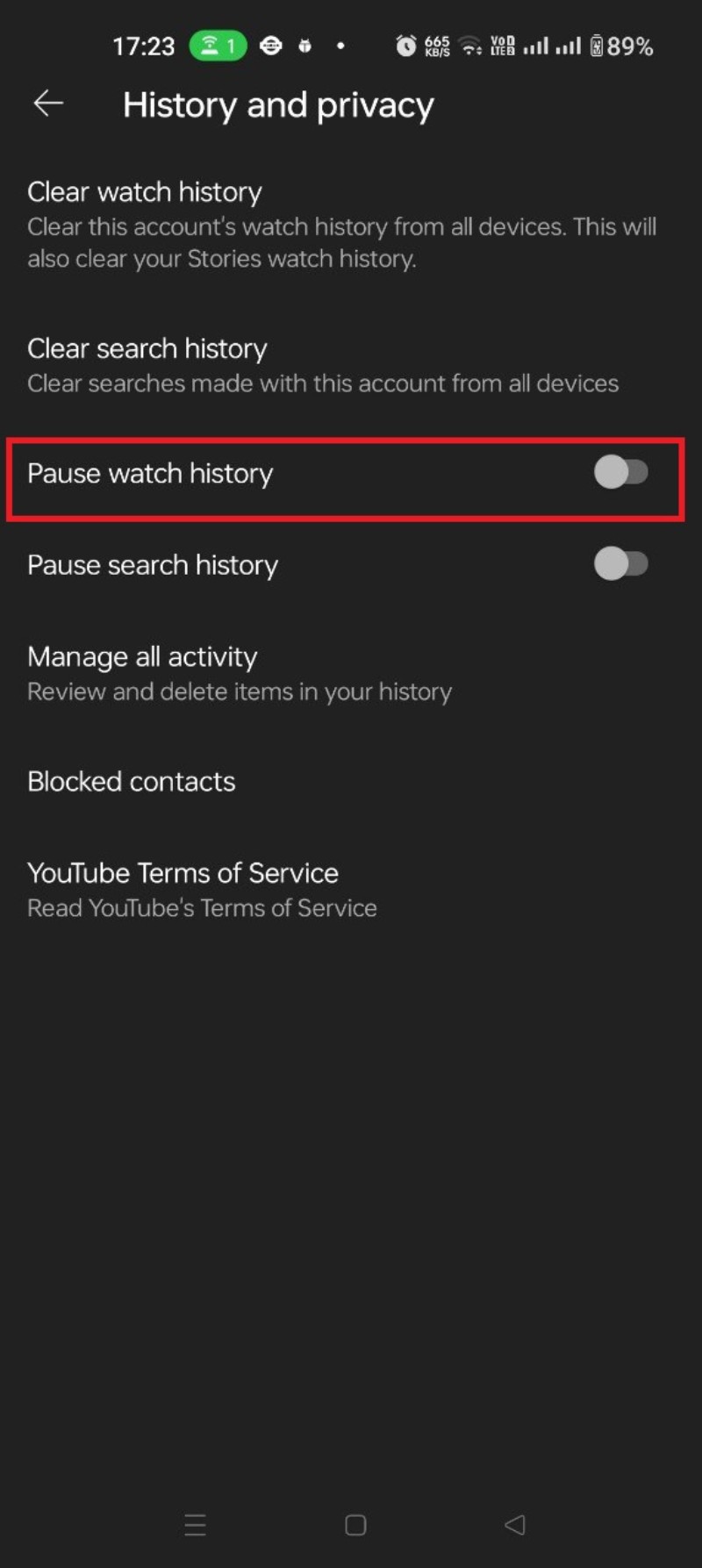
Para reanudar, vuelve a la misma pantalla y toca ACTIVAR.
Pausar en la web
- Menú → Historial.
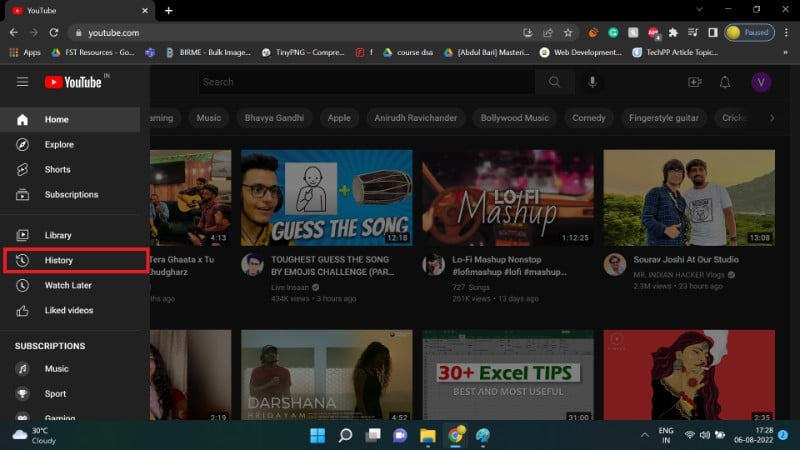
- Haz clic en PAUSAR HISTORIAL DE REPRODUCCIONES y confirma.
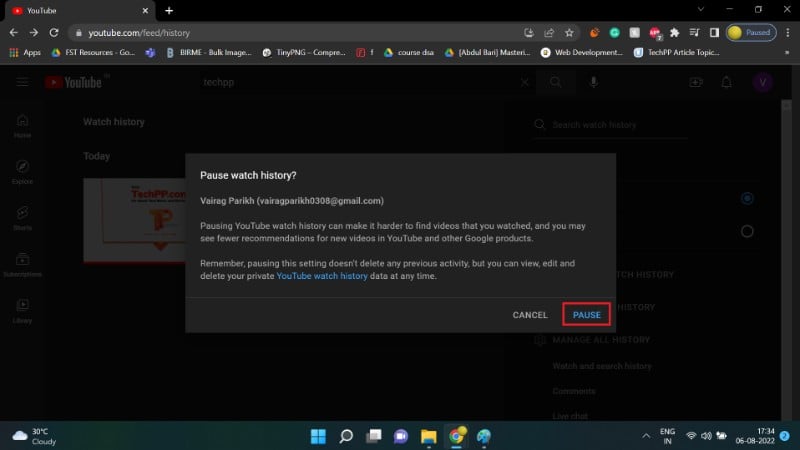
Consejo: pausar no borra el historial existente; solo impide que se registren nuevas reproducciones.
Alternativas y medidas complementarias para proteger la privacidad
- Navegación de incógnito / privada: evita que el navegador guarde el historial local y evita el enlace a tu cuenta si no inicias sesión.
- Usar cuentas separadas: crea una cuenta de Google dedicada para visualizaciones públicas o compartidas.
- Administrar actividad en Google: además de YouTube History, revisa Web & App Activity y Location History.
- Bloqueadores y extensiones: extensiones de privacidad pueden bloquear trackers y anuncios, pero revisa permisos antes de instalarlas.
- Limitar datos a nivel de dispositivo: borra caché o datos de la app si necesitas una limpieza rápida.
Contraejemplo: si quieres recomendaciones personalizadas (por ejemplo, aprender un tema concreto), no debes pausar ni borrar continuamente el historial, porque el algoritmo perderá el contexto.
Playbook: rutina rápida para controlar el historial (SOP)
Objetivo: mantener el historial bajo control sin perder completamente recomendaciones útiles.
Paso 1 — Revisión mensual (5–10 minutos)
- Accede a Historial en la web o app.
- Elimina vídeos irrelevantes o íntimos.
- Ajusta autodelete si ves que los datos se acumulan.
Paso 2 — Sesión privada puntual
- Antes de ver contenido que no quieras que influya, abre el navegador en incógnito o pausa el historial en YouTube.
Paso 3 — Cada 6 meses
- Revisa configuración de Mi actividad de Google.
- Comprueba otras configuraciones de privacidad (anuncios personalizados, datos compartidos con apps).
Checklist rápido
- Pausar historial cuando visualices vídeos sensibles.
- Programar autodelete si quieres retención limitada.
- Revisar y borrar búsquedas relacionadas.
Decisión rápida (diagrama)
Si no sabes qué opción elegir, usa este árbol de decisión:
flowchart TD
A[¿Quieres recomendaciones personalizadas?] -->|Sí| B[No borrar historial; solo eliminar vídeos puntuales]
A -->|No| C[¿Será puntual?]
C -->|Sí| D[Usar incógnito o pausar historial temporalmente]
C -->|No| E[Programar autodelete y/o borrar historial completo]
B --> F[Revisar y ajustar autodelete a 18–36 meses]
D --> F
E --> FRoles y listas de verificación
Para usuarios particulares
- Configura autodelete (3–18 meses).
- Utiliza pausa cuando sea necesario.
- Usa cuentas separadas para contenido público.
Para padres
- Activa controles parentales y supervisión familiar de la cuenta del menor.
- Revisa Historial periódicamente.
- Enseña a los menores a usar navegación privada para búsquedas personales.
Para administradores de contenido o marketing
- Ten en cuenta que borrar historial afecta a las métricas de recomendación.
- Coordina políticas internas sobre cuentas compartidas y sesiones públicas.
Mini-metodología: evaluación de impacto × esfuerzo
- Pausar historial: impacto alto en privacidad durante la sesión, esfuerzo bajo.
- Borrar vídeos individuales: impacto medio, esfuerzo bajo-moderado si son muchos.
- Borrar todo el historial: impacto alto, esfuerzo bajo.
- Activar autodelete: impacto alto a largo plazo, esfuerzo bajo (configuración única).
Riesgos y mitigaciones
Riesgo: perder recomendaciones útiles tras borrar historial.
Mitigación: usa autodelete con periodo intermedio (por ejemplo 3–18 meses) en lugar de borrar todo.
Riesgo: otra persona con acceso a tu cuenta puede ver el historial.
Mitigación: activa verificación en dos pasos y no compartas credenciales.
Riesgo: extensiones maliciosas que leen actividad.
Mitigación: instala solo extensiones de fuentes confiables y revisa permisos.
Glosario rápido
- Historial de reproducciones: lista de vídeos que has visto cuando estás conectado a tu cuenta.
- Pausar historial: opción que evita que YouTube registre nuevas reproducciones.
- Autodelete: configuración que borra automáticamente datos antiguos.
Preguntas frecuentes sobre ver y borrar el historial en YouTube
¿Cómo ver el historial de YouTube Music?
YouTube Music mantiene un historial de las canciones que has reproducido dentro de la app. Abre tu perfil dentro de YouTube Music y selecciona Historial para ver las pistas reproducidas.
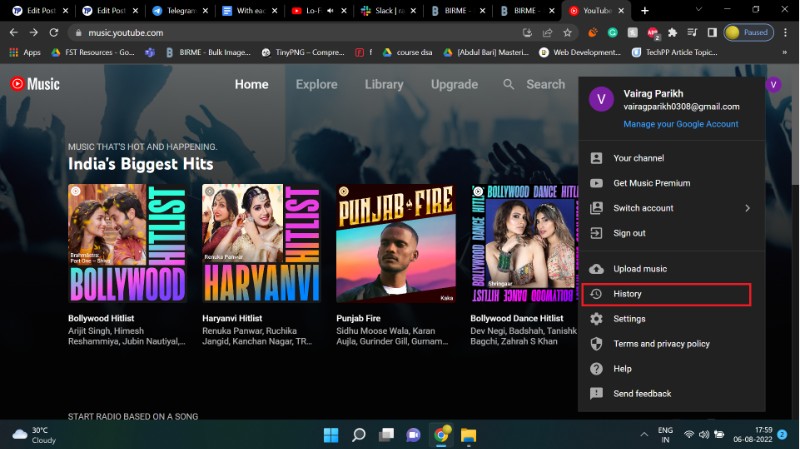
¿Dónde encuentro los Shorts que he visto recientemente?
Los Shorts se registran en el mismo Historial de reproducciones de YouTube. Busca en Historial o usa la barra de búsqueda dentro de la sección de Historial para filtrar por título o canal.
¿Cuánto tiempo guarda YouTube mi historial?
En cuentas creadas después de 2020 o cuando activas la actividad por primera vez, YouTube suele tener un autodelete por defecto de 36 meses. Puedes cambiar esa configuración a 3 meses, 18 meses, 36 meses o desactivarla.
¿YouTube borra mi historial automáticamente?
Sí, en cuentas nuevas o creadas después de 2020 el historial puede eliminarse automáticamente tras 36 meses. Los usuarios pueden modificar este periodo o pausar/desactivar el historial manualmente.
¿Pueden otras personas ver mi historial de YouTube?
No es público. Sólo alguien con acceso a tu cuenta de Google puede ver tu historial. Si compartes dispositivo y sesión, otra persona con acceso al dispositivo podría verlo.
¿Puede el administrador familiar ver mi historial?
No. El gestor de la familia no ve tu historial de reproducciones ni tus búsquedas personales. Sólo puede ver información sobre compras o suscripciones gestionadas por la familia.
Recomendaciones finales y buenas prácticas
- Activa autodelete si quieres una solución de bajo mantenimiento.
- Pausa el historial para sesiones privadas o cuando busques contenido sensible.
- Revisa permisos de aplicaciones y extensiones que uses con YouTube.
- Activa verificación en dos pasos en tu cuenta de Google para mayor seguridad.
Nota: borrar o pausar el historial no garantiza anonimato fuera de la plataforma. Proveedores de redes, anunciantes y otras plataformas pueden seguir recopilando datos por separado.
Gracias por leer. ¿Te ha resultado útil esta guía? Déjanos un comentario con tu caso y te orientamos sobre la mejor configuración para tu necesidad.
Resumen:
- YouTube guarda el historial para personalizar recomendaciones.
- Puedes ver y borrar vídeos individuales o todo el historial desde la app o la web.
- Auto-delete y pausar historial son las dos herramientas principales para controlar la retención.
- Complementa con navegación privada, cuentas separadas y ajustes de Google para mayor privacidad.
Materiales similares

Podman en Debian 11: instalación y uso
Apt-pinning en Debian: guía práctica

OptiScaler: inyectar FSR 4 en casi cualquier juego
Dansguardian + Squid NTLM en Debian Etch

Arreglar error de instalación Android en SD
